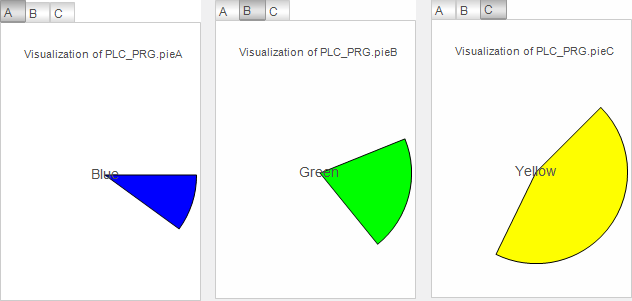Paramétrage d'une visualisation avec une interface
Vous pouvez déclarer une interface pour les paramètres d'une visualisation à référencer. Les paramètres réels sont transmis à l'interface (comme dans le cas d'un bloc fonctionnel) lorsque la visualisation est appelée au moment de l'exécution.
Ce type de visualisation est utilisé comme modèle de visualisation référencé par une visualisation supérieure via un élément frame ou tab. Les variables d'interface sont déclarées dans l'éditeur d'interface de la visualisation modèle. Dans la visualisation supérieure qui appelle la visualisation modèle, les paramètres de transfert sont affectés à l'élément de référence (cadre ou onglet).
Tout d'abord, déclarez les variables d'interface dans l'éditeur d'interface de la visualisation du modèle. Configurez ensuite les paramètres en attribuant une variable d'application conforme au type de données à chaque variable d'interface. Vous affectez les paramètres à l'élément frame (ou à l'élément tab) dans les propriétés de l'élément (Propriétés voir).
Selon la variante d'affichage, le transfert de paramètres des variables locales (avec le VAR portée) est limitée.
Note
Si vous exécutez la visualisation en tant que visualisation intégrée, vous ne pouvez transférer que des variables locales ayant un type de données de base comme paramètres. Si la visualisation est appelée comme CODESYS TargetVisu ou CODESYS WebVisu, vous pouvez également transférer des paramètres avec un type de données défini par l'utilisateur.
Assistance lors de la mise à jour des paramètres du cadre
Si vous modifiez les variables d'interface dans un modèle de visualisation, vous êtes assisté dans la mise à jour des emplacements d'occurrence.
Lors de la compilation, les emplacements avec un transfert de paramètres qui n'est plus valable sont détectés et affichés dans la vue des messages. Le message d'erreur suivant s'affiche pour chaque emplacement détecté : L'interface de la visualisation référencée <nom de la visualisation> ne correspond pas à la configuration actuelle. Veuillez effectuer une mise à jour des références de cadre de la visualisation actuelle.
Si vous double-cliquez sur le message, vous serez alors aidé à corriger l'erreur et le Mettre à jour les paramètres du cadre La boîte de dialogue s'ouvrira. Là, vous pouvez éditer le transfert de paramètres à l'endroit correspondant. Cependant, vous pouvez également modifier le transfert de paramètres de tous les emplacements concernés dans l'ensemble du projet.
Pour plus d'informations, voir : Mettre à jour les paramètres du cadre, Options : Visualisation
Appel de la visualisation avec interface (VAR_IN_OUT)
Condition requise : Le projet contient une visualisation et une visualisation principale. La visualisation principale contient un élément auquel la visualisation fait référence.
Ouvrez la visualisation.
Cliquez sur .
Déclarez une variable dans l'éditeur d'interface.
La visualisation a une interface et le Mise à jour des paramètres de cadre boîte de dialogue apparaît.
Affectez un paramètre de transfert conforme au type aux variables d'interface dans tous les appels en entrant une variable d'application dans Évaluer. Quittez la boîte de dialogue.
Un paramètre de transfert est affecté aux points où la visualisation doit être référencée. Celles-ci apparaissent désormais dans la visualisation principale du Les références biens.
le visPie la visualisation contient un graphique circulaire animé et coloré. le visMain la visualisation principale appelle le visPie visualisation plusieurs fois dans Onglets. Les informations de couleur, les informations d'angle et l'étiquette sont transférées via le pieToDisplay variables d'interface. Les tartes varient au moment de l'exécution.
Visualisation visPie:
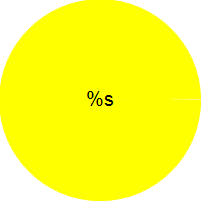
Variable pour commencer |
|
Variable pour la fin |
|
%s | |
| |
|
Interface de la visualisation visPie:
VAR_IN_OUT
pieToDisplay : DATAPIE;
END_VAR
Visualisation principale visMain:
Les références | |
VisPie | |
Titre |
|
|
|
VisPie | |
Titre |
|
|
|
VisPie | |
Titre |
|
|
|
DATAPIE (STRUCT)
TYPE DATAPIE : // Parameter type used in visPie
STRUCT
dwColor : DWORD; // Color data
iStart : INT; // Angle data
iEnd : INT;
sLabel : STRING;
END_STRUCT
END_TYPE
GVL
{attribute 'qualified_only'}
VAR_GLOBAL CONSTANT
c_dwBLUE : DWORD := 16#FF0000FF; // Highly opaque
c_dwGREEN : DWORD := 16#FF00FF00; // Highly opaque
c_dwYELLOW : DWORD := 16#FFFFFF00; // Highly opaque
c_dwGREY : DWORD :=16#88888888; // Semitransparent
c_dwBLACK : DWORD := 16#88000000; // Semitransparent
c_dwRED: DWORD := 16#FFFF0000; // Highly opaque
END_VAR PLC_PRG
PROGRAM PLC_PRG
VAR
iInit: BOOL := TRUE;
pieA : DATAPIE; // Used as argument when visPie is called
pieB : DATAPIE;
pieC : DATAPIE;
iDegree : INT; // Variable center angle for the pie element used for animation
END_VAR
IF iInit = TRUE THEN
pieA.dwColor := GVL.c_dwBLUE;
pieA.iStart := 0;
pieA.sLabel := 'Blue';
pieB.dwColor := GVL.c_dwGREEN;
pieB.iStart := 22;
pieB.sLabel := 'Green';
pieC.dwColor := GVL.c_dwYELLOW;
pieC.iStart := 45;
pieC.sLabel := 'Yellow';
iInit := FALSE;
END_IF
iDegree := (iDegree + 1) MOD 360;
pieA.iEnd := iDegree;
pieB.iEnd := iDegree;
pieC.iEnd := iDegree; Visualisation principale visMain à l'exécution:
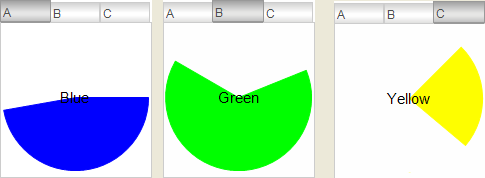
Impression du nom d'instance d'un paramètre de transfert
Pour obtenir et sortir le nom d'instance d'un paramètre de transfert, vous pouvez implémenter une variable d'interface (type de données STRING) avec le pragma {attribute 'parameterstringof'} dans le VAR_INPUT portée.
Le projet contient une visualisation et une visualisation principale. La visualisation principale contient des éléments auxquels la visualisation fait référence.
Ouvrez la visualisation.
Cliquez sur .
Déclarez une variable d'interface (
VAR_IN_OUT).pieToDisplay : DATAPIE;Dans l'éditeur d'interface, déclarez une variable (
VAR_INPUT) avec attribut{attribute 'parameterstringof'}.{attribute 'parameterstringof' := 'pieToDisplay'}sNameToDisplay : STRING;Enregistrez les modifications.
le Mise à jour des paramètres de cadre la boîte de dialogue ne s'ouvre pas.
Insérez un Champ de texte élément.
Dans le Les textes, Texte , attribuez un texte de sortie au champ de texte.
Visualization of %sDans le Variables de texteVariable de texte , affectez la variable d'interface au champ de texte.
sNameToDisplayvisPiea un titre.
le visPie visualisation se compose d'une tarte jusqu'à présent. le visMain principaux appels de visualisation visPie dans Onglets trois fois avec des paramètres de transfert différents.
visPie est étendu avec un champ de texte qui affiche le nom des paramètres réels transmis à la visualisation. De plus, l'interface de visPie est étendu avec une variable chaîne qui contient le nom d'instance du paramètre de transfert spécifié. Au moment de l'exécution, chaque tarte est écrasée.
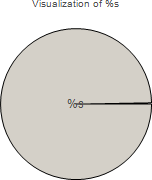
Les textes, Texte |
|
Variables de texte, Variable de texte |
|
Interface de la visPie visualisation
VAR_INPUT
{attribute 'parameterstringof' := 'pieToDisplay'}
sNameToDisplay : STRING;
END_VAR
VAR_IN_OUT
pieToDisplay : DATAPIE;
END_VAR Visualisation principale visMain à l'exécution: